Виртуальная машина VMware и передача файлов хоста
Виртуальная машина представляет собой систему Linux
использоватьvm-toolsВот и все。
Удалите старые инструменты:
vmware-uninstall-tools.plУстановите новые инструменты:
apt-get install open-vm-tools-desktopПерезагрузите систему:
rebootОК в это времяиспользоватьCtrl+C、Ctrl+Vпуть внутрь ХозяиниLinuxвиртуальная Передача файлов между машинами.
Виртуальная машина представляет собой систему Windows
Сначала создайте новую папку на этом компьютере.,Используется для хранения общих файлов,Мой путь:E:\VMware\Share
Откройте VMware и в строке меню откройте «Виртуальная машина – Настройки», как показано на рисунке:

Откройте «Оборудование – Конфигуратор сети» и выберите «Режим NAT»:

Откройте «Параметры – Общая папка».,Выберите «Всегда включать».,Установите флажок «Подключить сетевой диск в гостях Windows».,добавьте нас в Хозяин Новая папкаE:\VMware\Share,и названShare,Как показано на рисунке:
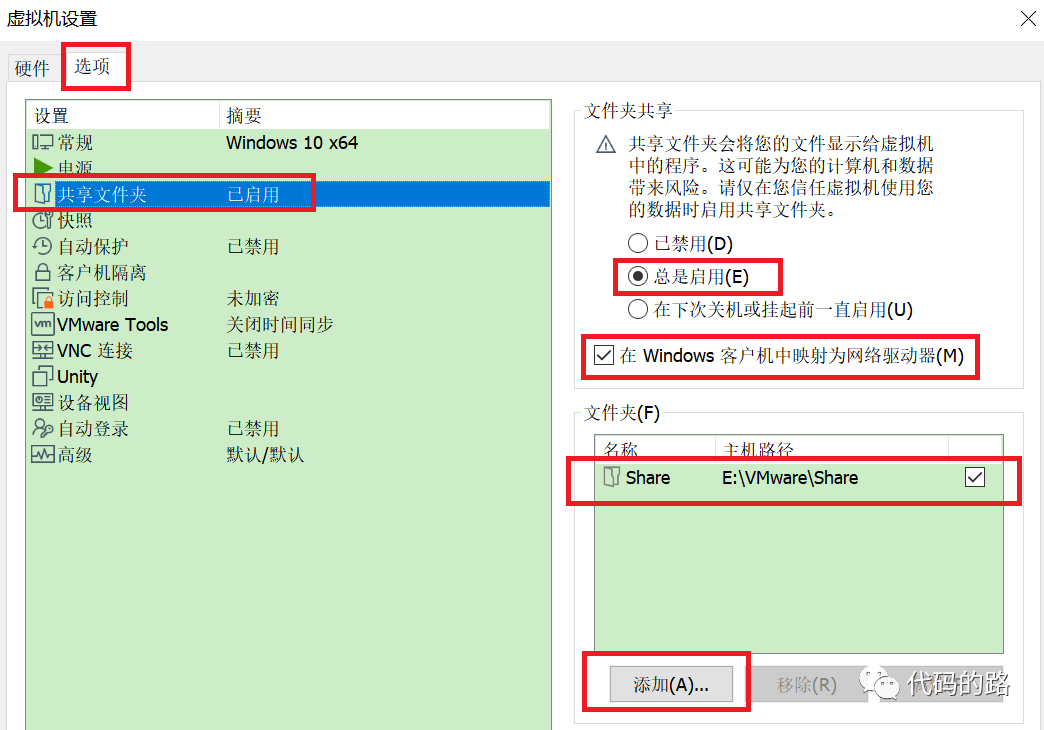
Щелкните правой кнопкой мыши, чтобы создать ярлык в виртуальной машине.,существовать“Пожалуйста, введите местоположение объекта”Заполните выбор:сеть\vmware-host\Shared Folders\Share,ShareТо есть то, что мы добавили на предыдущем шагеE:\VMware\Share:

Или заполните напрямую:\\vmware-host\Shared Folders\Share:
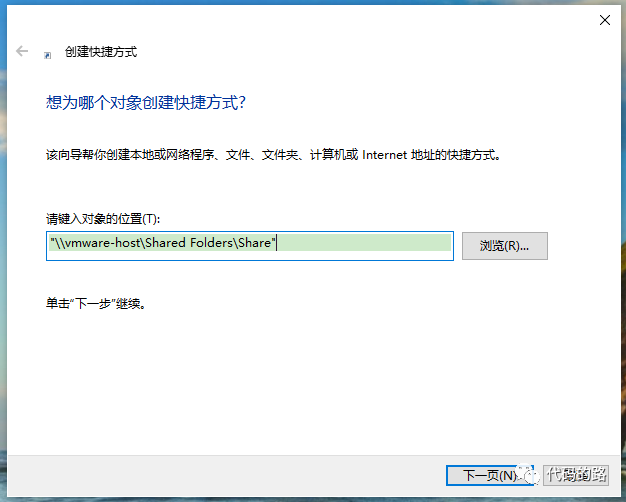
На этом этапе мы завершили настройку. Из виртуальной Компьютер Дважды щелкните, чтобы открыть вновь созданный ярлык.,Вот и все Введите размещение ХозяинфайлыE:\VMware\Share,Мы можем использовать эту папку для двусторонней передачи файлов.

Учебное пособие по Jetpack Compose для начинающих, базовые элементы управления и макет

Код js веб-страницы, фон частицы, код спецэффектов

【новый! Суперподробное】Полное руководство по свойствам компонентов Figma.

🎉Обязательно к прочтению новичкам: полное руководство по написанию мини-программ WeChat с использованием программного обеспечения Cursor.

[Забавный проект Docker] VoceChat — еще одно приложение для мгновенного чата (IM)! Может быть встроен в любую веб-страницу!

Как реализовать переход по странице в HTML (html переходит на указанную страницу)

Как решить проблему зависания и низкой скорости при установке зависимостей с помощью npm. Существуют ли доступные источники npm, которые могут решить эту проблему?

Серия From Zero to Fun: Uni-App WeChat Payment Practice WeChat авторизует вход в систему и украшает страницу заказа, создает интерфейс заказа и инициирует запрос заказа

Серия uni-app: uni.navigateЧтобы передать скачок значения

Апплет WeChat настраивает верхнюю панель навигации и адаптируется к различным моделям.

JS-время конвертации

Обеспечьте бесперебойную работу ChromeDriver 125: советы по решению проблемы chromedriver.exe не найдены

Поле комментария, щелчок мышью, специальные эффекты, js-код

Объект массива перемещения объекта JS

Как открыть разрешение на позиционирование апплета WeChat_Как использовать WeChat для определения местонахождения друзей

Я даю вам два набора из 18 простых в использовании фонов холста Power BI, так что вам больше не придется возиться с цветами!

Получить текущее время в js_Как динамически отображать дату и время в js

Вам необходимо изучить сочетания клавиш vsCode для форматирования и организации кода, чтобы вам больше не приходилось настраивать формат вручную.

У ChatGPT большое обновление. Всего за 45 минут пресс-конференция показывает, что OpenAI сделал еще один шаг вперед.

Copilot облачной разработки — упрощение разработки

Микросборка xChatGPT с низким кодом, создание апплета чат-бота с искусственным интеллектом за пять шагов

CUDA Out of Memory: идеальное решение проблемы нехватки памяти CUDA

Анализ кластеризации отдельных ячеек, который должен освоить каждый&MarkerгенетическийВизуализация

vLLM: мощный инструмент для ускорения вывода ИИ

CodeGeeX: мощный инструмент генерации кода искусственного интеллекта, который можно использовать бесплатно в дополнение к второму пилоту.

Машинное обучение Реальный бой LightGBM + настройка параметров случайного поиска: точность 96,67%

Бесшовная интеграция, мгновенный интеллект [1]: платформа больших моделей Dify-LLM, интеграция без кодирования и встраивание в сторонние системы, более 42 тысяч звезд, чтобы стать свидетелями эксклюзивных интеллектуальных решений.

LM Studio для создания локальных больших моделей

Как определить количество слоев и нейронов скрытых слоев нейронной сети?


